

Selezionare il sito
Al momento sta visitando: EFG Documentation

EFG Mobile Banking
Presentazione dell’app EFG Banking
EFG Banking (la nostra applicazione di mobile banking) consente ai clienti di accedere facilmente ai propri conti, per verificare i portafogli e le ultime operazioni eseguite, tutto dal proprio cellulare. Permette inoltre ai clienti di avere una visione aggiornata della distribuzione del portafoglio. La versione più recente dell’app consente ai clienti svizzeri di effettuare pagamenti di polizze arancioni e pagamento di polizze QR Bill con uno strumento di scansione di recente incorporato.
I clienti possono usare la nuova versione dell’app per verificare i pagamenti effettuati (inclusi quelli inseriti attraverso il sistema EFG eBanking basato su browser) e gestire il proprio elenco di beneficiari confermati. Si prega di notare che l’attuale versione dell’app EFG Banking non consente l’esecuzione di pagamenti a doppia firma, i quali devono essere elaborati usando il nostro sistema eBanking basato su browser.
Utilizzo di EFG mobile banking
EFG Mobile Banking è stato studiato per assistere i clienti EFG nelle loro attività bancarie ovunque si trovino.
L’attuale versione dell’applicazione EFG Mobile Banking mostra solo le posizioni detenute nel vostro portafoglio nonché le transazioni di liquidità eseguite.
Tutti i dati visualizzati sulle schermate di EFG Mobile Banking sono dati in tempo reale recuperati su richiesta dal sistema bancario di base.
Vi preghiamo di tenere presente che, trattandosi di una versione preliminare di EFG Mobile Banking, vi sono alcune restrizioni.
- Nell’elenco dei portafogli, ogni portafoglio visualizza la valutazione di fine giornata; è necessario aprire il portafoglio per ottenere la valutazione in tempo reale.
- È possibile aggiornare solo i dati visualizzati nell’elenco dei portafogli e nella schermata generale del portafoglio.
Caratteristiche principali di EFG Mobile Banking
-
Consultazione dell’elenco dei portafogli.
-
La Selezione cliente è disponibile anche in versione mobile per aiutare a selezionare i portafogli tra le rubriche che si possono avere. Si noti che se desiderate vedere altre rubriche visualizzate in questo elenco, è possibile verificarle con il vostro CRO.
-

-
Esecuzione dell’analisi del portafoglio per verificare la sua suddivisione in attivi, divise ed attività
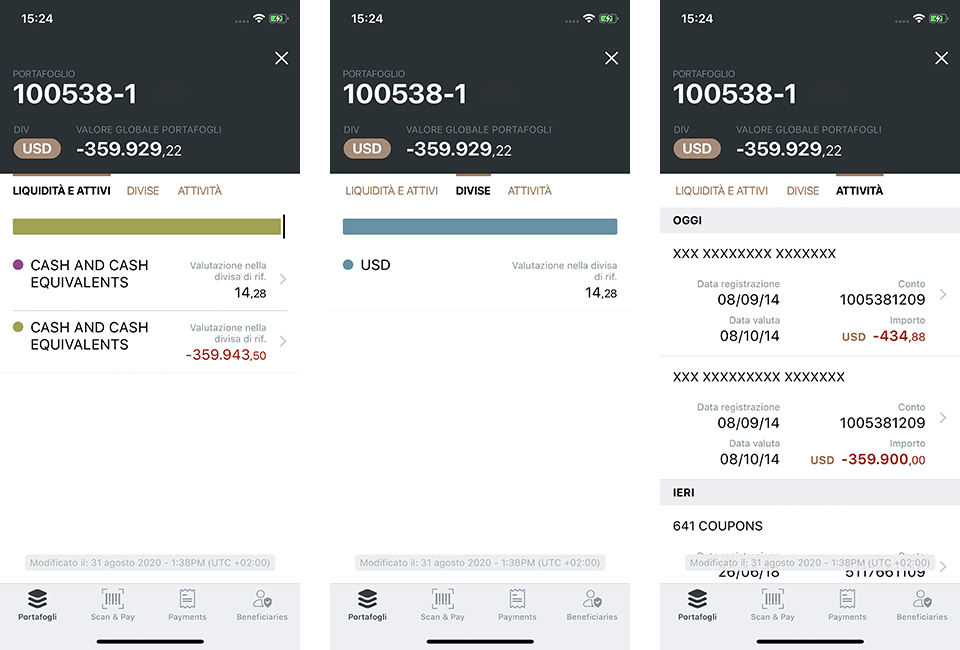
-
Avere dettagli sugli attivi detenuti in portafoglio

-
Consultazione delle ultime transazioni eseguite in un conto.
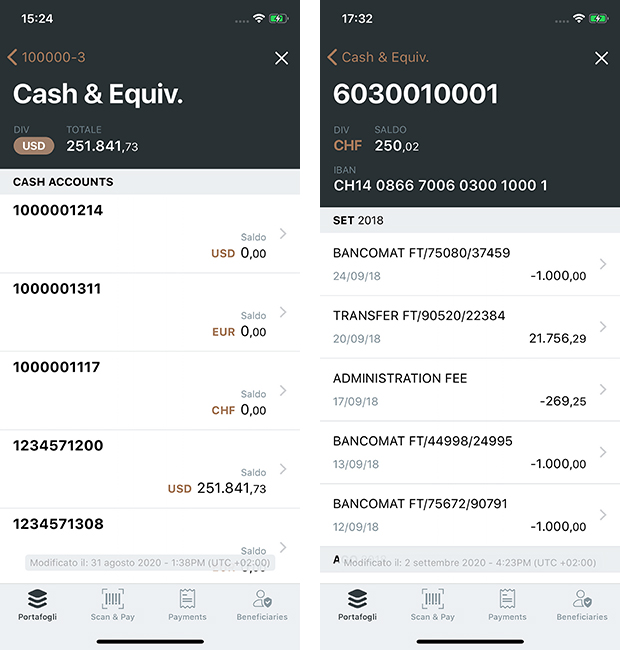
Pagamenti
La nostra soluzione di pagamenti mobili (elaborazione delle polizze di versamento arancioni e polizze di versamento QR Bill) è attualmente disponibile solo per i nostri clienti svizzeri. Altre funzioni, come l’accesso agli elenchi dei pagamenti recenti e dei beneficiari confermati, sono invece disponibili per tutti i clienti.
Elenco dei pagamenti:
È possibile consultare l’elenco dei pagamenti eseguiti sia tramite il sistema eBanking basato su browser sia utilizzando l’app mobile EFG Banking. L’elenco dei pagamenti presenta le informazioni live e l’app EFG Banking consente il relativo aggiornamento in ogni momento.
Nota: l’elenco dei pagamenti è ordinato in base alla data di valuta.
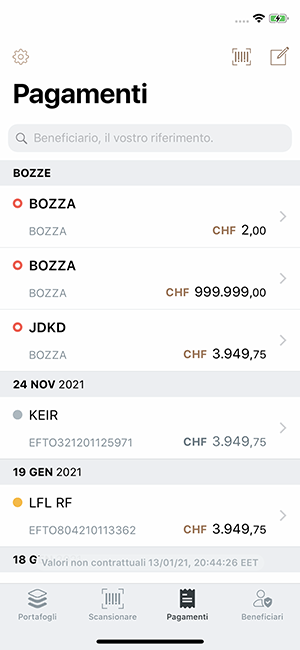
La schermata “pagamenti” consente di accedere a un elenco dei pagamenti più recenti. È possibile ricercare i pagamenti filtrando in base a:
- Stato
- Conto di addebito
- Data valuta
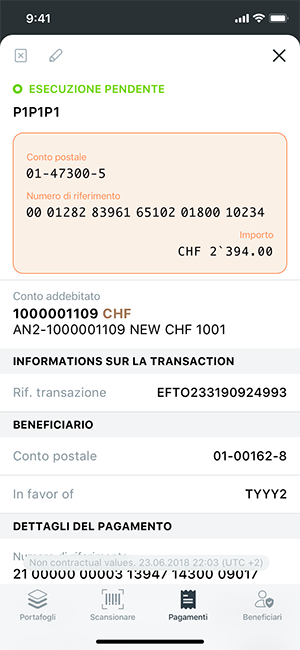
Oltre alle operazioni eseguite, l’elenco dei pagamenti visualizza anche i pagamenti “predisposti”, ossia pagamenti che sono stati iniziati ma non ancora completati. Se si interrompe un pagamento mentre lo si imposta, è possibile ritornare al pagamento predisposto e continuare a modificarlo in qualsiasi momento selezionandolo dall’elenco.
Per vedere tutti i dettagli dell’operazione è possibile toccare qualunque versamento arancione o versamento QR Bill su questa schermata.(*)
(*) Si prega di notare che questa funzionalità è disponibile solo per i pagamenti con bolletta arancione e QR Bill e per i clienti svizzeri. La struttura di pagamento sarà presto ampliata per includere altre funzionalità, come i pagamenti interni ed esterni.
Elenco dei beneficiari:
I clienti svizzeri possono aggiungere o eliminare beneficiari confermati e anche consultare l’elenco dei pagamenti effettuati a quelli nell’elenco.
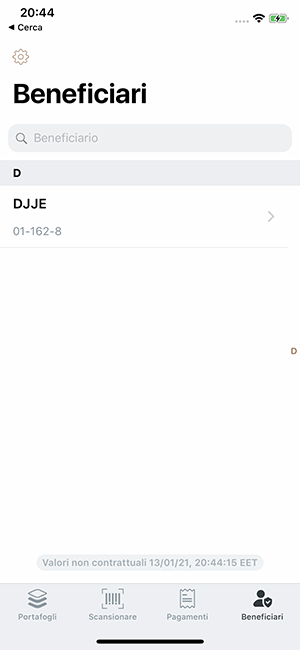
1. Eliminare un beneficiario dall’elenco.
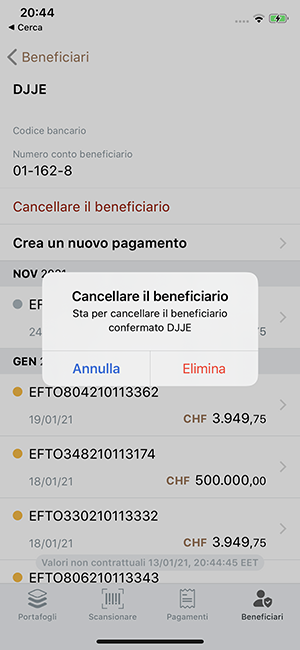
2. Effettuare un pagamento a un beneficiario confermato (solo clienti svizzeri).
3. Verificare l’elenco dei pagamenti effettuati a beneficiari confermati.
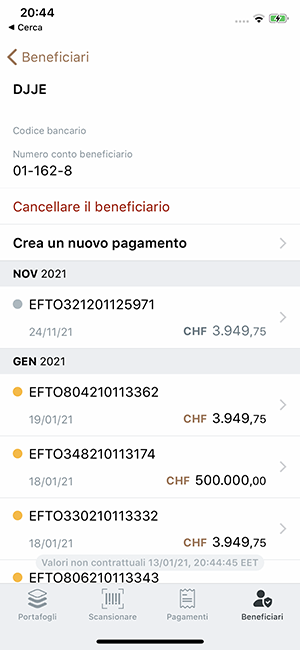
Pagamenti arancioni et pagamenti QR Bill
Si prega di notare che l’attuale versione dell’app EFG Banking non consente pagamenti richiedenti doppie firme. Questo tipo di pagamento può essere eseguito usando il sistema eBanking basato su browser.
I clienti svizzeri che hanno difficoltà a inserire le polizze di pagamento arancioni o le polizze di pagamento QR Bill devono contattare il rispettivo CRO per assistenza.
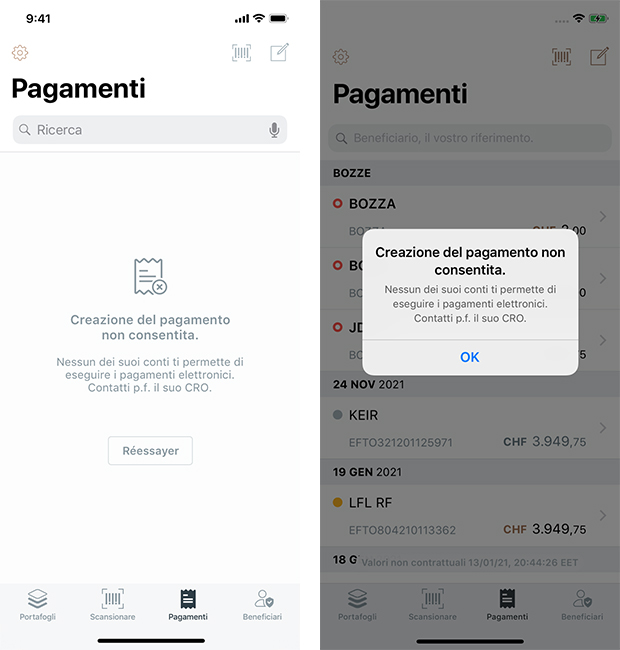
Le polizze di versamento arancioni ora possono essere inserite usando una funzione di scansione. La procedura è semplicissima. I pagamenti possono essere rivisti o annullati in qualsiasi momento prima del completamento. I pagamenti “predisposti” saranno visualizzati nell’elenco dei pagamenti ed è possibile riprendere a modificarli in ogni momento.
EFG Banking utilizza l’app EFG Access per la validazione dei pagamenti (guida utente disponibile <https://doc.efgbank.com/it/Mobile/App-guide/EFG-Access.html>). Questa app sostituisce il token Entrust usato nell’applicazione eBanking Payments basata su browser. Qualora il pagamento effettuato mediante l’app EFG Banking debba essere validato (p.es. in caso di invio a un beneficiario non confermato), si riceverà la richiesta di farlo tramite l’app EFG Access. Se questa app deve essere ancora installata, si riceverà la richiesta di installazione quando si imposta il primo pagamento usando l’app EFG Banking. EFG Access è disponibile per il download su Android e iOS.
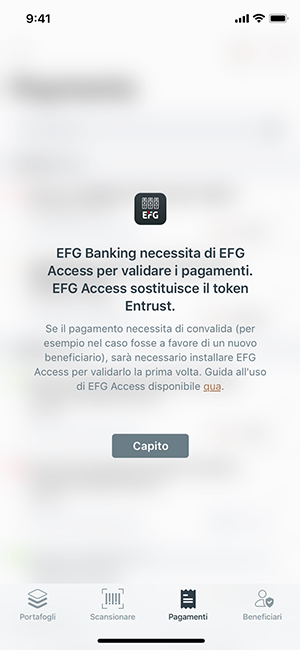
Strumento di scansione
L’app EFG Banking consente di impostare l’elaborazione delle polizze di versamento arancioni o le polizze de versamento QR Bill mediante la scansione della polizza e l’inserimento di tre semplici informazioni:
- Data di pagamento:
- Conto di addebito (obbligatorio)
- Data valuta (obbligatoria)
- Proprio riferimento o commento per il CRO (facoltativo)
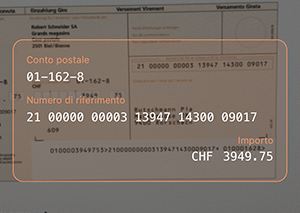
Sono eseguite verifiche per assicurare che il valore del pagamento non superi il fondo disponibile. Qualora non fosse così, o in caso di inserimento di una data valuta non valida, comparirà un messaggio di errore:
- Richiesta di nuovo importo.
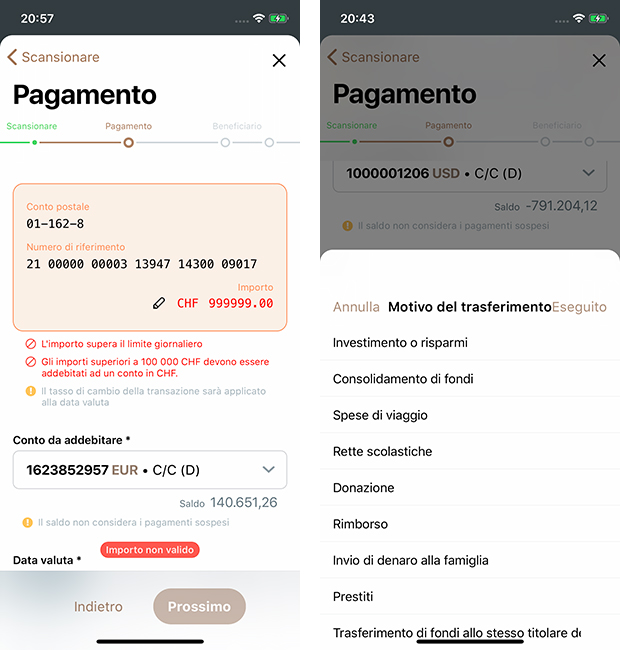
- Dati del beneficiario:
Qui devono essere inseriti i dati relativi al beneficiario riportati sulla polizza di versamento arancione.
Queste informazioni vengono scansionate e visualizzate sullo schermo per i pagamenti QR Bill.
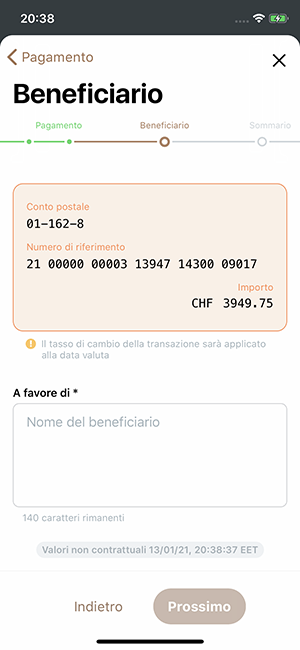
- Riepilogo
In questa schermata è possibile rivedere i dati inseriti, tornare indietro e correggere eventuali errori, oppure inviare il pagamento per l’esecuzione o la firma. Se necessario, è possibile salvare il pagamento come predisposto, oppure annullarlo completamente.
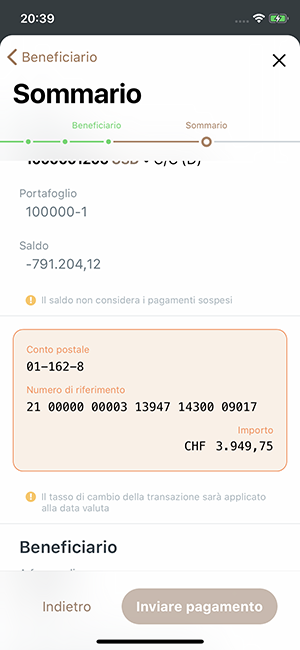
Qualora sia necessario confermare il beneficiario e si debba ancora installare l’applicazione EFG Access, non è possibile procedere. L’elaborazione viene bloccata e compare un prompt che richiede di installare l’applicazione EFG Access.
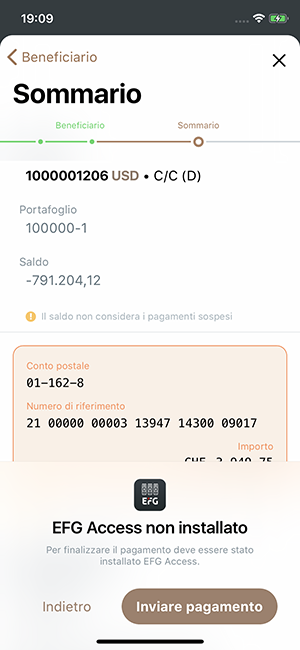
In caso di problemi dopo l’invio del pagamento, invieremo un messaggio di errore all’utente.
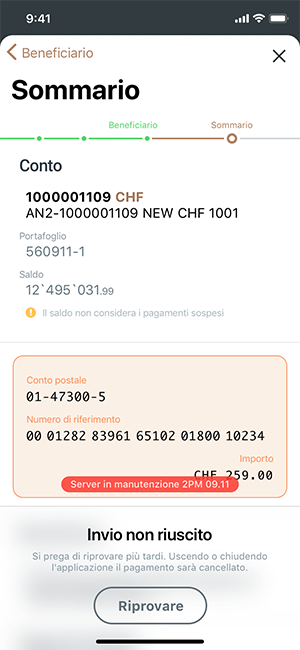
Ove necessario, l’utente riceverà la richiesta di validare i pagamenti tramite EFG Access:
- Pagamento inviato per la validazione. Si avranno 90 secondi per validare il pagamento tramite l’applicazione EFG Access.
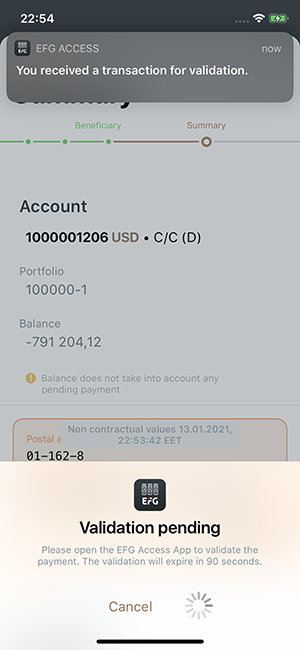
- Pagamento validato.
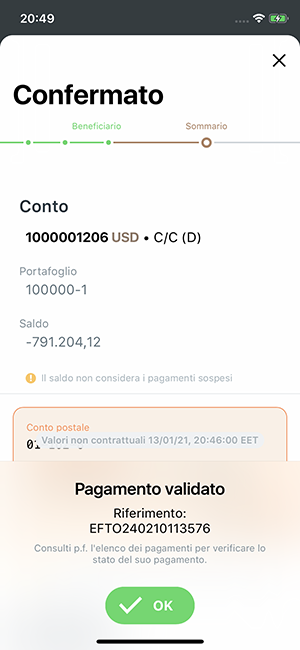
- Pagamento rifiutato.
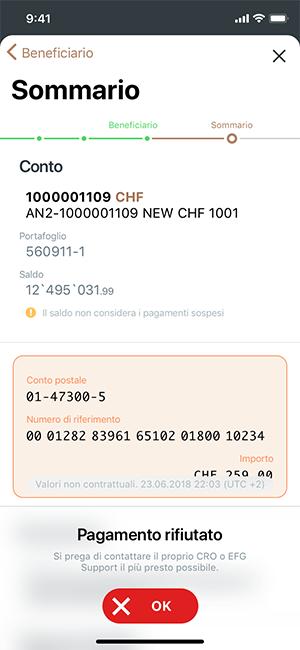
- Validazione pagamento scaduta.
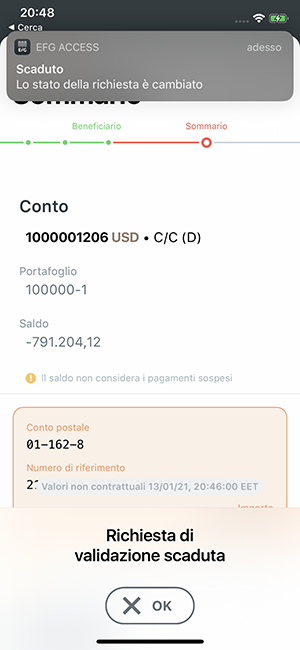
È possibile annullare la richiesta di validazione in qualsiasi momento.
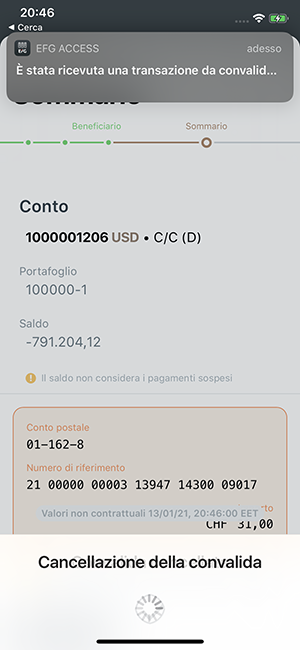
Se la validazione del pagamento è stata rifiutata, annullata oppure è scaduta, una volta scomparso il pop-up informativo si rimarrà nella pagina “Riepilogo”. È possibile ripetere la procedura da questa schermata.
- Conferma
Una volta iniziato il pagamento (e validato come necessario), sarà visualizzata la schermata di conferma, dove è possibile trovare il riferimento di questo pagamento.
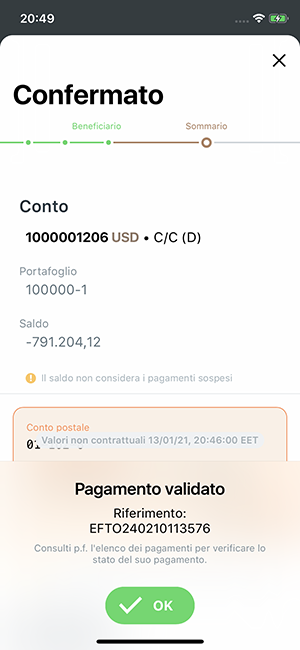
Alla chiusura di questa schermata, si ritornerà automaticamente all’elenco dei pagamenti, dove sarà possibile vedere il pagamento appena inserito.

